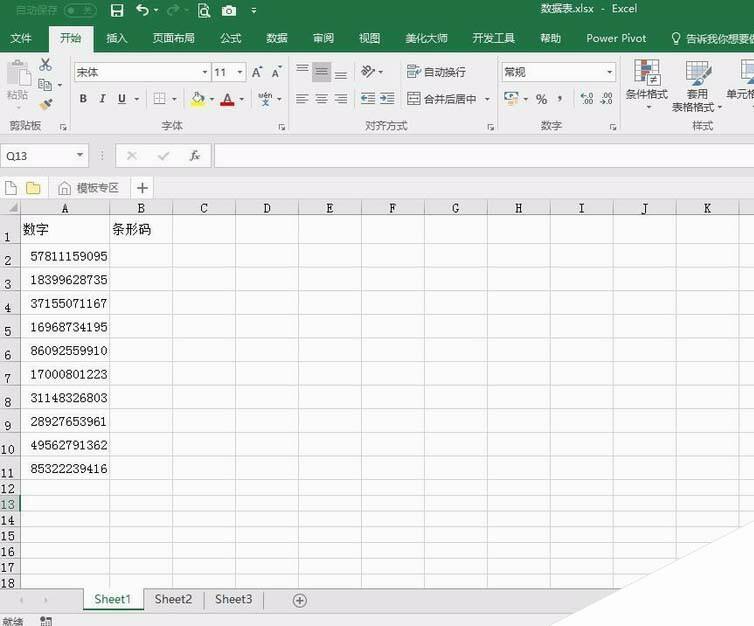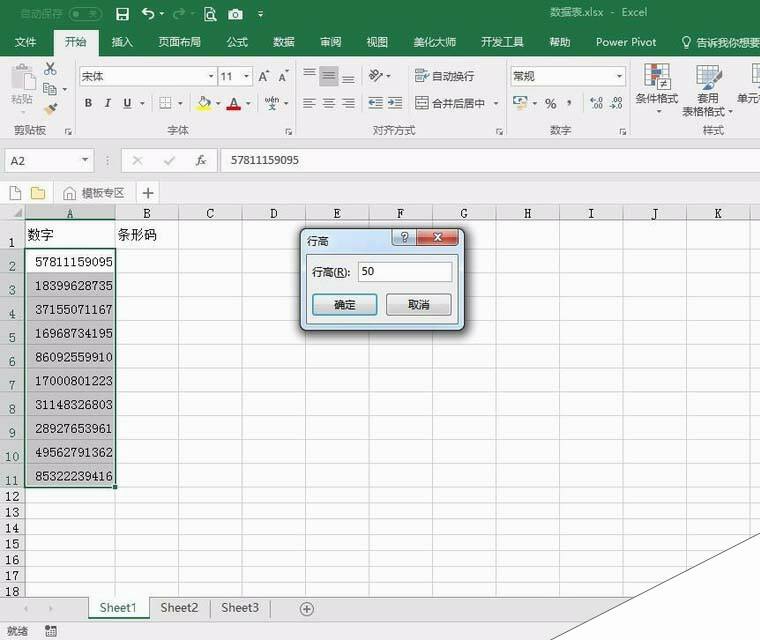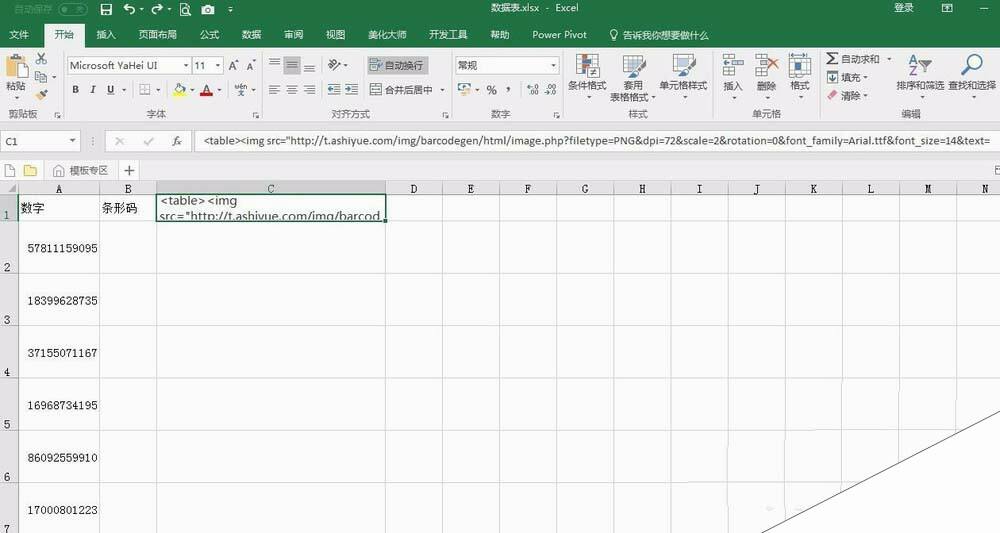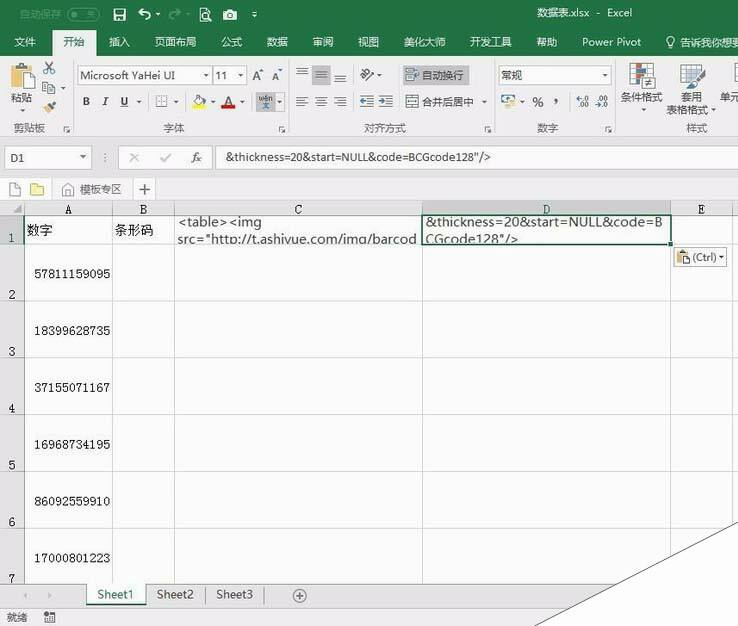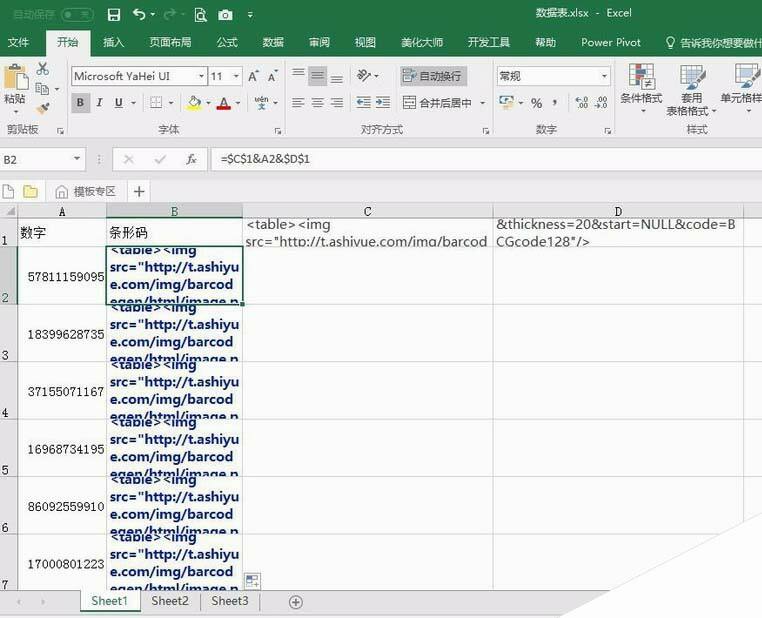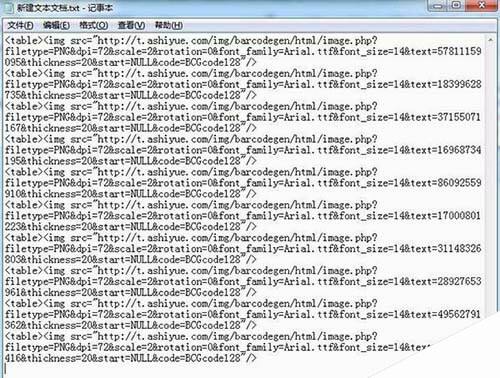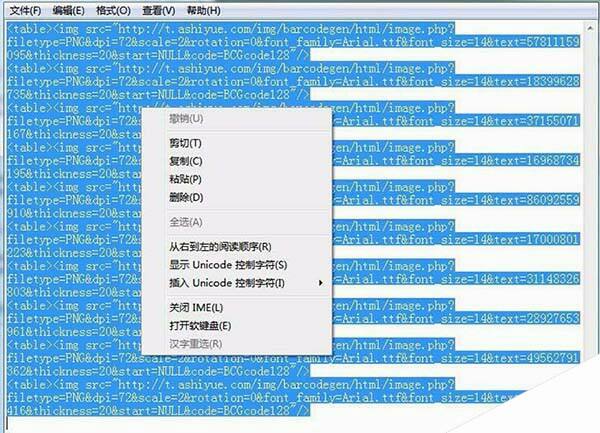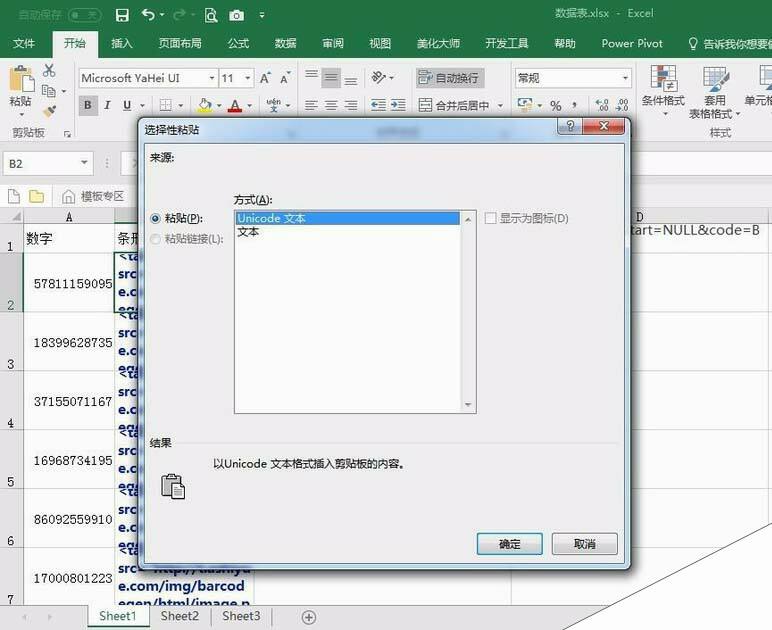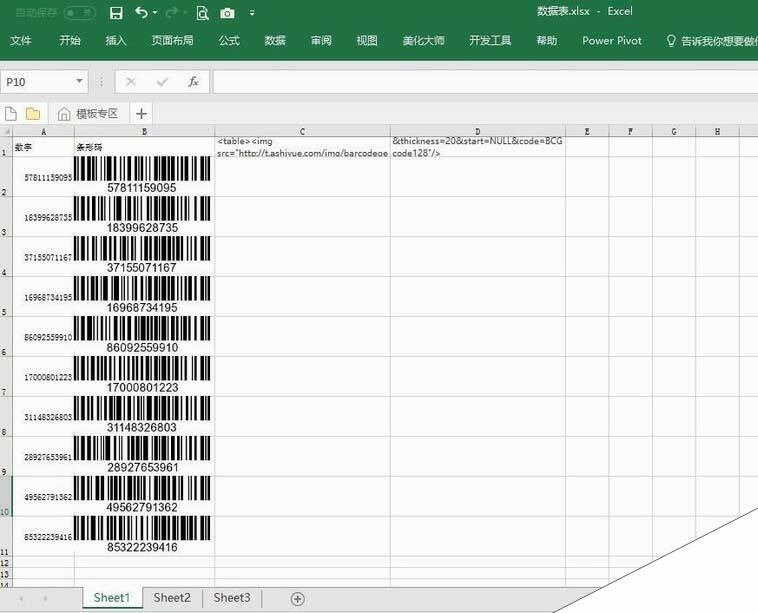excel表格怎么批量生成条形码?
办公教程导读
收集整理了【excel表格怎么批量生成条形码?】办公软件教程,小编现在分享给大家,供广大互联网技能从业者学习和参考。文章包含474字,纯文字阅读大概需要1分钟。
办公教程内容图文
2、然后选中数据区域并将该区域行高设置为50。
3、复制下列内容并粘贴到C1单元格内。
<table><img src="http://t.ashiyue.com/img/barcodegen/html/image.php?filetype=PNG&dpi=72&scale=2&rotation=0&font_family=Arial.ttf&font_size=14&text=
4、复制下列内容并粘贴到D1单元格内。
&thickness=20&start=NULL&code=BCGcode128"/>
5、在B2单元格内输入下面的公式并进行下拉填充操作。
=$C$1&A2&$D$1
6、复制B列数据区域的内容,之后将内容粘贴至记事本内。
7、将记事本中的内容全部选中并进行复制。
8、再次切换到EXCEL主界面,在B2单元格上单击鼠标右键选择“选择性粘贴”,选择Unicode文本。
9、之后可以看到B列单元格批量生成了条形码。
办公教程总结
以上是为您收集整理的【excel表格怎么批量生成条形码?】办公软件教程的全部内容,希望文章能够帮你了解办公软件教程excel表格怎么批量生成条形码?。
如果觉得办公软件教程内容还不错,欢迎将网站推荐给好友。